有两位同学为并列第四,可之后就直接第六名了,第五名不见了,这并不符合...
要根据学生的考试成绩计算下排名,直接用Excel中内置的函数RANK,结果如下:
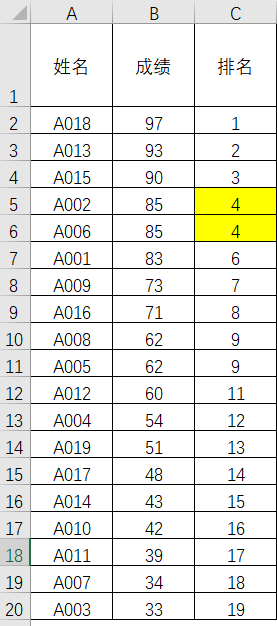
有两位同学为并列第四,可之后就直接第六名了,第五名不见了,这并不符合我们的习惯,从小到大,每次考试后并列的名次很常见,可是不会缺少一个中间的名次。
怎么解决上述问题呢?
参加过我函数培训班的同学写这个公式应该不成问题:=SUMPRODUCT(($B$2:$B$20>=B2)/(COUNTIF($B$2:$B$20,$B$2:$B$20)))懂数组的基础,知道其中套路的话,这公式也不难理解。
Excel中sumproduct函数的3个使用小技巧!
今天,通过工作中的三个场景,教会大家使用SUMPRODUCT函数。 1、快速相乘相加 如下表,包含各种水果的单价,每天会采购一定的数量,现需汇总统计出每天的金额分别为多少。很多人第一眼会想到:=B3*B2 C2*C3 D2*D3...之后一直编辑下去。 十分麻烦,且向下填充时,还需重新对其进行相对
如果你会VBA的话,写个自定义函数,以后就可以这样了:
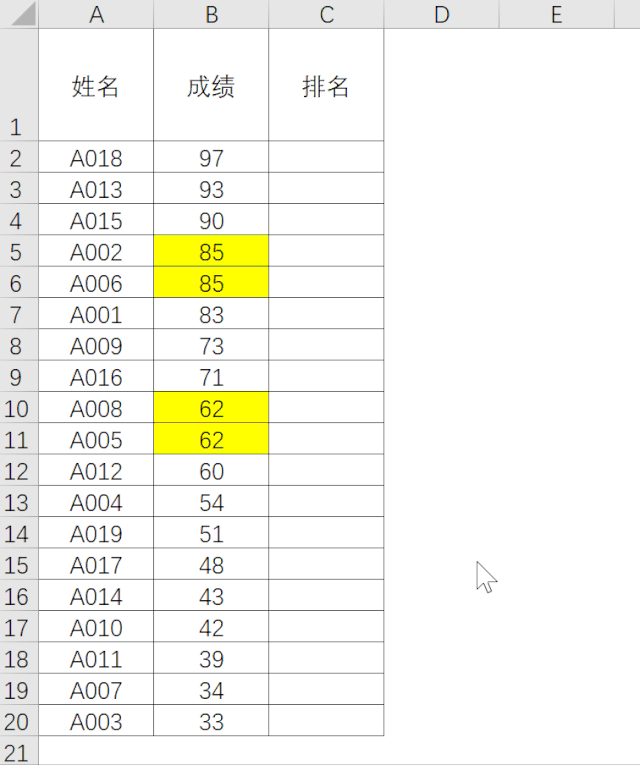
或者复制下面的代码,另存为加载宏,需要的时候加载下,不需要的时候取消加载,这也是极好的。
代码如下:
‘rng1 代表需要排名的单元格,rng2代表排名区域Function crank(rng1 As Range, rng2 As Range) Dim arr, brr(), crr(), m&, i& arr = rng2 m = UBound(arr) ReDim brr(1 To m), crr(1 To m) For i = 1 To m brr(i) = Application.CountIf(rng2, arr(i, 1)) Next For i = 1 To m If rng1.Value <= arr(i, 1) Then crr(i) = 1 / brr(i) Else crr(i) = 0 End If Next crank = Application.Sum(crr)End Function
Excel 随机抽奖器如何避免重复问题?Excel 随机数函数RAND和排名函数RANK教程
Excel的随机整数函数RANDBETWEEN可以制作抽奖器大家都知道,当然有个缺点大家也都清楚,就是生成的数据经常出现重复的,关键时刻,一人中奖好几次,是多么尴尬的事情,所以,今天小编excel要分享一个新技能—制作不重复的随机抽奖器。 案例数据表格如图中所示,如何从A列的员工列中随机抽出三名幸运员工,要一次搞定,






